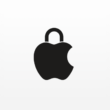Poslední dobou jsem se setkal s více lidmi, kteří po X letech strávených u PC s Windows najednou usedli k počítači s MacOS a po prvotním nadšení a hrdosti nad svojí statečností, jak vybočili z davu, mají problém. I odvaha něco stojí. Kupodivu nejméně problémů mají ti, kteří alespoň zkusili nějakou verzi Linuxu. Tam je nepřekvapili občasné odchylky od Windows standardu.
Důvody, proč se někdo ocitne najednou u počítače s MacOS, jsou různé. Až na výjimky v oblasti grafiky nebo hudební produkce, kde jsou už běžný standard, se Mackové v zaměstnání (v Čechách) zatím nefasují, takže tu zbývá většinou soukromá sféra. Např. nahlédnutím přez rameno kavárenským psavcům, kteří svoji příslušnost ke Značce dávají mnohdy dost okatě najevo, a zvědavost je někdy neutuchající. Mnohdy nečekaný přebytek peněz spojený s touhou udělat si na stará nebo mladá kolena radost. Kupodivu to bývá, jako v mém případě, spořivost hraničící s lakotou kombinovaná s leností, kdy se Vám prostě už nechce zase vyměňovat nějakou komponentu v osobně sestaveném PC, aby to konečně bylo rychlé, jak sliboval (dosaďte si jakékoliv jméno výrobce). Jak jsem si (dodatečně!) spočítal, Macek s druhé ruky vyjde podstatně levněji, než součet věčně dokupovaných komponentů.
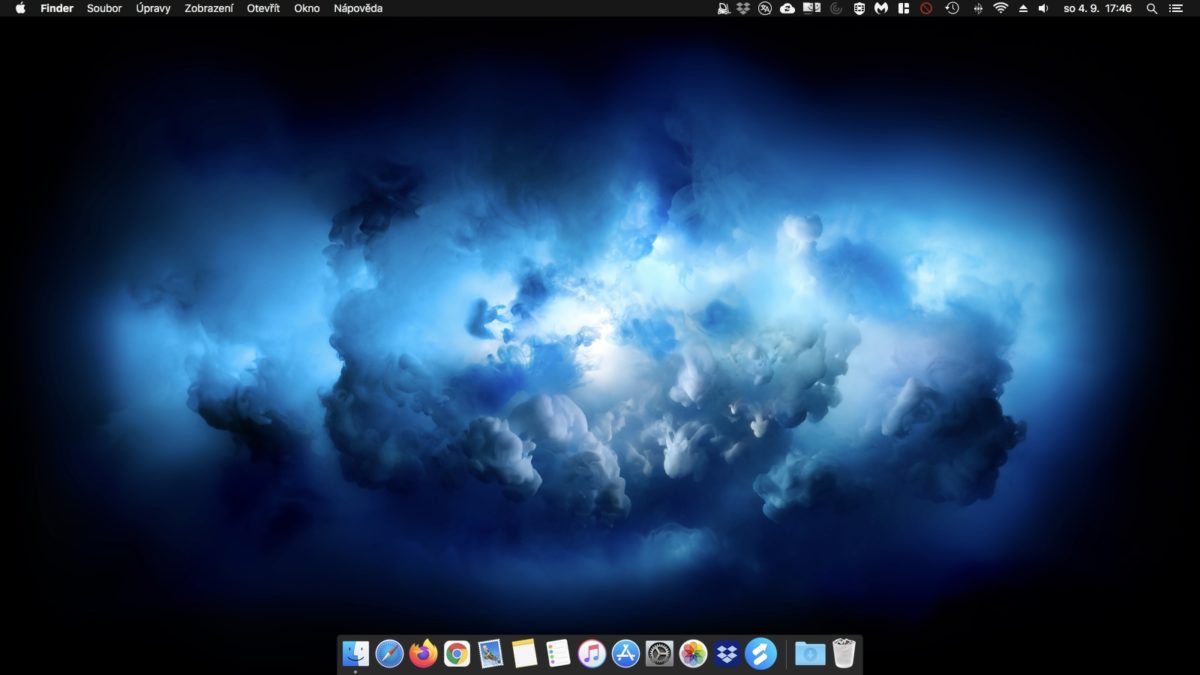
Dostane-li se Vám tedy do spárů jakýkoliv počítač od Applu a je celkem jedno, jestli je to přenosný Macbook, stolní Mini, iMac nebo Mac Pro. Všechny už budou mít nainstalovaný operační systém MacOS. Pro S&M fandy se naskýtá možnost instalovat i plnohodnotné Windows (týká se jen Macků s Intelem). Těm mohu také doporučit tvorbu tzv. Hackintoshe, kde se řeší kterak dostat MacOS na PC. Verze MacOS na Macích se liší podle toho, jaký mají ročník výroby a typ. Už zde přichází ke slovu prosazovaná politika Applu, že na konkrétní typy lze instalovat resp. provádět i aktualizace a celkové upgrade jejich operačního systému MacOS (donedávna OS X) zdarma, ale jen do té doby, kdy Apple usoudí, že už na to hardware nemá a tudíž Vám zůstane zakonzervován v této verzi. Ano, čtete dobře. Není to na odpovědnosti Vás, ale jejich. Sice existují návody, jak toto obelstít, ale věřte mi, to nechcete. Já to absolvoval a poté jsem se s omluvným pohledem směrem k Cupertinu pokorně vrátil u letitého Mac Mini s roku 2011 k verzi OS High Sierra. Slepá závist k zřejmě dokonalejším Big Sur mě už dávno přešla a stále je na něm co objevovat. Dokud hardware vydrží, je plynulost stále před mým služebním PC a i bezpečnostní záplaty stále přicházejí.

Zdá-li se Vám toto tvrzení opovážlivé, vysvětlení je prosté. Jednoznačnou výhodou je, že operační systém i hardware je vždy od stejného výrobce, který tak může snadno zajistit perfektní kompatibilitu mezi systémem a komponentami počítače. Na rozdíl od Windows, kde si vývojáři prostě musejí poradit se skutečností, že systém bude instalován na nepřeberné množství různých počítačů s různými komponentami. Odtud pramení časté potíže například při správě ovladačů na platformě Windows, což je problém, který na MacOS nemusí uživatel prakticky vůbec řešit. Klasické vylepšování formou výměnou komponentů vyřešil Apple šalamounsky. Až na výjimku tj. plně profesionální a velmi drahý Mac Pro nemůžete např. upgradovat u Macka grafickou kartu. U Macbooků i z důvodů detailního zakomponování do útrob, kde nemůžete být nic jiného o milimetr větší (abych Applu nekřivdil, u notebooku s Windows je tento problém stejný). Ale především z licenčních důvodů. Sice existují grafické karty typu eGPU, které fungují EXTERNĚ přes Thunderbolt 3 (USB-C), ale to je podle mě slepá a drahá ulička. Doplnit resp. vyměnit operační paměť za větší u některých novějších typů už také nelze, jelikož jsou k základní desce připájeny. Pokud jste nyní nabyli dojmu, že Mac není pro kutily, tak máte pravdu. Chcete-li řádově zrychlit vykopávku jako já, stačí vyměnit standardně montovaný HDD za SSD a dále jste konkurenceschopní. Ale na FPS hraní to není. Jste-li tedy už unaveni bastlením a chcete si „jen” rychlost užívat, jste na dobré adrese. Když prostě něco poapplovsku nejde, tak se tím prostě nemůžete zabývat.
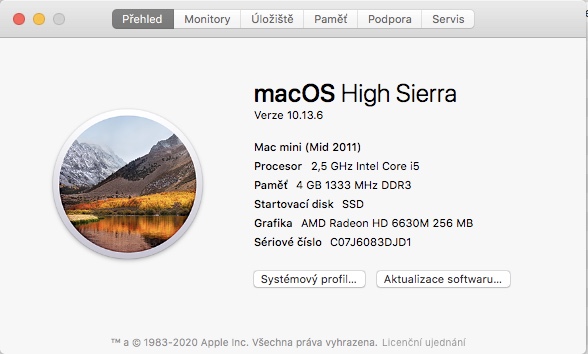
Že máte tzv. semafor neboli ovládací prvku okna na opačné (levé) straně oken sice uvidíte na první pohled, oni i jinak fungují. Červené kupodivu neukončuje program, ale pouze vypíná všechna okna programu. Oranžové minimalizuje (efektem ala Aladin) jak byste čekali, ale u zeleného, u kterého očekáváte pouhou maximalizaci se dočkáte zcela nové pracovní plochy, kde se roztáhne do full screenu ono okno. Když už mluvím o oknech, i zde se podívíte. Neplatí zde tradiční, co program, to okno, ve kterém naleznete i jeho menu. Zde jsou okna spuštěného programu zcela svobodná ale jeho menu se vždy zakomponuje do systémové lišty, kterou najdete vždy na horním okraji monitoru. Nejlépe je naučit se klávesové zkratky, které tam najdete u konkrétní funkce. U svatou trojice CTRL + C(V, X) si CTRL nahraďte klávesou COMMAND (⌘) a máte ty nejpoužívanější za sebou. Opět výjimka. Toto 100% funguje při editování textu, ale kupodivu ne při manipulování se soubory ve Finderu. Tam nereaguje ⌘ + X. Kvůli nebezpečí ztráty dat tedy normálně zkopírujte soubor do schránky ⌘ + C, zapomeňte na prokleté Billovo X (ON si začal) a ve složce, kam chcete soubor přemístit a použijte ⌘ + ALT(někdy se značí OPTION) + V.

To, že je Finder ekvivalent Průzkumníka, neznamená, že budete okamžitě za tento nepovedený správce souborů od Microsoftu hledat alternativu ve stylu Total Commandera jako já. Ne, že by neexistovali, ale s geniálním Total Commanderem mají společného jen ty 2 okna. Při používání Finderu prostřednictvím klávesnice, budete uvedeni v úžas např. tím že stisknutím ENTERU na souboru se nespustí asociovaný program, ale najednou přejmenováváte. Přiznám se, to mně tím na začátku malinko pozlobili a už jsem se rozhlížel po pohrabáči. Nakonec jsem si zvykl na to, že ⌘ + O (open) je logičtější. A pokud chci ručkovat po svých košatých adresářových strukturách rychle jak Tarzan v džungli, stačí ⌘ + směrové šipky. Další překvapení. Tlačítko Delete funguje jen při editaci textu. Soubory se prostě mažou jen kombinací ⌘ + Backspace.
Vše je prostě ve stylu „Zvykni si nebo zemři.”